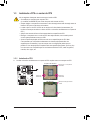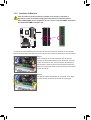Gigabyte GA-X58A-UD9 Manual do proprietário
- Tipo
- Manual do proprietário

GA-X58A-UD9
Placa mãe de encaixe LGA1366 para família de processador Intel®
Core™ i7
Manual do usuário
Rev. 1001

- 2 -
Sumário
Capítulo 1 Instalação do Hardware .................................................................................3
1-1 Precauções para Instalação ............................................................................. 3
1-2 EspecicaçõesdoProduto ............................................................................... 4
1-3 Instalando a CPU e o cooler da CPU ............................................................... 7
1-3-1 Instalando a CPU .....................................................................................................7
1-3-2 Instalando o cooler da CPU ......................................................................................9
1-4 Instalação do Módulo Hybrid Silent-Pipe ....................................................... 10
1-5 Instalando a Memória ..................................................................................... 11
1-5-1 ConguraçãodeMemóriaemDual/3Channel ......................................................11
1-5-2 Instalação da Memória ..........................................................................................12
1-6 Instalando uma placa de expansão ............................................................... 13
1-7 ConguraçãodoATICrossFireX™/ConguraçãodaNVIDIASLI ................... 14
1-8 InstalandoaBraçadeiraSATA........................................................................ 16
1-9 ConectoresPainelTraseiro ............................................................................ 17
1-10 LEDseinterruptoresintegrados .................................................................... 19
1-11 Conectores Internos ....................................................................................... 22
* Para maiores informações sobre o uso deste produto, por favor, consulte a versão completa do manual
dousuário(Inglês)nowebsitedaGIGABYTE.

- 3 - Instalação do Hardware
1-1 Precauções para Instalação
A placa mãe contém um número delicado de circuitos eletrônicos e componentes que podem
serdanicadoscomoumresultadodedescargaeletrostática(ESD).Antesdainstalaçãoleia
atentamenteomanualdousuárioesigaessesprocedimentos:
Antes da instalação, não remova nem quebre o adesivo com o número de série da placa •
mãeouoadesivodagarantiaprovidapeloseufornecedor.Taisadesivossãorequeridos
paraavalidaçãodagarantia.
SempredesligueaenergiaACdesconectandoocabodeenergiadatomadaantesde •
instalarouderemoveraplacamãeououtroscomponentesdehardware.
Aoconectarcomponentesdehardwarenosconectoresinternosdaplacamãecertique-se •
queestejamconectadosrmementeedemaneirasegura.
Ao manusear a placa mãe evite tocar nos condutores de metal ou conectores. •
Éaconselhávelusarumapulseiradedescargaeletrostática(ESD)aomanusear •
componentes eletrônicos tais como a placa mãe, CPU ou memória. Caso não possua
pulseiraESD,mantenhaasmãossecasetoqueumobjetodemetalantesparaeliminara
eletricidade estática.
Antes da instalação dos componentes eletrônicos, por favor coloque-os sobre um tapete •
anti-estáticoouemumlocalprotegidodeeletricidadeestática.
Antesdedesconectarocabodeenergiadaplacamãe,veriqueseaenergiaestá •
desligada.
Antesdeligaraenergia,veriqueseavoltagemdaenergiaestádeacordocomopadrão •
localdevoltagem.
Antesdeutilizaroproduto,porfavor,veriquequetodososcaboseconectoresdeenergia •
doseuscomponentesdehardwareestãoconectados.
Para evitar danos à placa mãe, não permita que parafusos entrem em contato com os •
circuitos da placa mãe ou seus componentes.
Certique-sedenãodeixarparatrásparafusosoucomponentesdemetalcolocadosna •
placamãeoudentrodagabinetedocomputador.
Nãocoloqueosistemadecomputadoremumasuperfíciedesigual •
.
Nãocoloqueosistemaemambientecomaltatemperatura. •
Ligaraenergiadocomputadorduranteoprocessodeinstalaçãopoderesultaremdanos •
aos componentes do sistema assim como risco físico ao usuário.
Sevocênãoestivercertodequalqueretapadoprocessodeinstalaçãoouterproblemas •
relacionados ao uso do produto, por favor consulte um técnico especializado.
Capítulo 1 Instalação do Hardware

Instalação do Hardware - 4 -
1-2 EspecicaçõesdoProduto
CPU Suporte para um processador Intel ® Core™ série i7 no pacote LGA1366
package
(VáaositedaGIGABYTEnainternetparaobteralistarecentedasCPUs
suportadas.)
L3cachevariacomaCPU
QPI 4,8GT/s,6,4GT/s
Chipset PonteNorte:Inte l®X58ExpressChipset
PonteSul:Intel ® ICH10R
Memória 6xentradas1.5VDDR3DIMMsuportandoaté24GBdememóriadesistema (Nota1)
ArquiteturadeMemóriaemDual/3Channel
SuporteparamódulosdememóriaDDR32200/1333/1066/800MHz
Suporte para módulos de memória não-ECC
SuporteparamódulosdememóriaExtremeMemoryProle–XMP(Perlde
memóriaextrema)
(VáaositedaGIGABYTEnainternetparaobteralistarecentedevelocidades
emódulosdememóriassuportadas.)
Áudio Realtek ALC889 codec
ÁudiodeAltaDenição
Conguraçãodeáudiode2/4/5.1/7.1canais
SuporteparaHomeTheaterDolby ®
Suporteparaentrada/saídadeS/PDIF
SuporteparaCDIn
LAN 2xchipRealtekRTL8111E(10/100/1000Mbit)
SuporteparaTeaming
SuporteparaLANSmartDual
Slots de
Expansão
4xentradaparaPCIExpressx16,execuçãoax16(PCIEX16_1/PCIEX16_2/
PCIEX16_3/PCIEX16_4)(Nota2)
3xfendasPCIExpressx16,funcionandoax8(PCIEX8_1/PCIEX8_2/
PCIEX8_3)(Nota3)
(TodasasfendasPCIExpressestãoemconformidadecomPCIExpress2.0)
TecnologiaMulti-
Graphics SuporteparatecnologiaATICrossFireX ™2-Vias/3-Vias/4-Vias/NVIDIASLI
Interface de
Armazenamento
PonteSul:
- 6xconectoresSATA3Gb/s(SATA2_0~SATA2_5)queaceitamaté6
dispositivosSATA3Gb/s
- AceitaSATARAID0,RAID1,RAID5eRAID10
ChipMarvell9128:
- 2xSATA6Gb/sconectores(GSATA3_6,GSATA3_7)suportandoaté
dispositivos2SATA6Gb/s
- SuporteparaSATARAID0eRAID1
ChipGIGABYTESATA2:
- 1xconectorIDEqueaceitaATA-133/100/66/33eaté2dispositivosIDE
- 2xconectoresSATA3Gb/s(GSATA2_8,GSATA2_9)suportandoaté2
dispositivosSATA3Gb/s
- SuporteparaSATARAID0,RAID1eJBOD

- 5 - Instalação do Hardware
Interface de
Armazenamento
ChipJMicronJMB362:
- 2xconectoreseSATA(ComboeSATA/USB)napartetraseiradopainel
suportandoaté2dispositivosSATA3Gb/s
- SuporteparaSATARAID0,RAID1eJBOD
ChipiTEIT8720:
- 1xconectordedrivedeDisquetessuportandoaté1drivedeDisquetes
USB PonteSul:
- Até12USB2.0/1.1portas(6nopaineltraseiro,incluindo2Combos
eSATA/USB,6viaossuportesdeUSBconectadosnosconectores
internosUSB)
ChipNECD720200F1:
- Até2portasUSB3.0/2.0nopaineltraseiro
IEEE 1394 ChipT.I.TSB43AB23:
- Até 3 portas IEEE 1394a (2 no painel traseiro, 1 pelas braçadeiras IEEE
1394aconectadasaocabeçoteIEEE1394a)
Conectores
Internos
1xconectorprincipaldeenergiax24-pinosATX
2xconectoresprincipaldeenergiax8-pinosATX12V
2xconectoresprincipaldeenergiax4-pinosPCIe12V
1xconectordedrivedeoppydisk
1xconectorIDE
8xconectoresSATA3Gb/s
2xconectoresSATA6Gb/s
1xconectordealimentaçãodaventoinhadaCPU
3xconectoresdealimentaçãodaventinhadosistema
1 x conector de alimentação do cooler
1xcabeçalhodeventoinhaNorthBridge
1 x conector painel frontal
1 x conector painel áudio frontal
1xconectorCDIn
1xconectordeentradaS/PDIF
1xconectordeSaídaS/PDIF
3xconectoresUSB2.0/1.1
1 x conector de IEEE 1394a
1xbotãodeenergia
1 x botão de reinício
Conectores
PainelTraseiro
1xportaPS/2parateclado
1xportaPS/2paramouse
1xconectorcoaxialdesaídaS/PDIF
1xconectorópticodesaídaS/PDIF
1xbotãodelimpezaCMOS
2 x portas IEEE 1394a
4xportasUSB2.0/1.1
2xportasUSB3.0/2.0
2xconectoresComboeSATA/USB
2xportasRJ-45
6xentradasdeáudio(Centro/Saídadealto-falantesubwoofer(desons
graves)/Saídadealto-falantetraseiro/Saídadealto-falantelateral/Entradade
linha/Saídadelinha/Microfone)

Instalação do Hardware - 6 -
(Nota 1) Devido às limitações do sistema operacional Windows de 32 bits, quando uma memória física de
mais de 4 GB estiver instalada, a capacidade da memória exibida será inferior a 4 GB.
(Nota 2) Para um desempenho otimizado, caso apenas uma placa gráca PCI Express seja instalada,
certique-se de instalar a mesma no slot PCIEX16_1; se você estiver instalando duas placas
grácas PCI Express, é recomendável que você instale-as nas fendas PCIEX16_1 e PCIEX16_3.
(Nota 3) Cada fenda PCIEX8 compartilha a largura de banda com a fenda PCIEX16 correspondente
(PCIEX8_1 com PCIEX16_1, PCIEX8_2 com PCIEX16_2, e PCIEX8_3 com PCIEX16_3).Quando
a fenda PCIEX8 é preenchida, a fenda PCIEX16 correspondente operará até em modo x8.
(Nota 4) Se a função de controle da velocidade da ventoinha do sistema/CPU será suportada ou não
dependerá do cooler / ventoinha da CPU / Sistema que instalado.
(Nota 5) As funções disponíveis no EasyTune podem diferir dependendo do modelo da placa mãe.
Controlador I/O Chip iTE IT8720:
Monitor de
Hardware
Detecção de voltagem do sistema
Detecção de temperatura CPU/North Bridge
Detecção de velocidade da ventoinha do sistema/CPU/fonte de alimentação
Alerta de superaquecimento do CPU
Aviso de falha da ventoinha do CPU
Controle de velocidade da ventoinha do sistema/CPU (Nota 4)
BIOS 2 x 16 Mbit ash
Use de AWARD BIOS licenciado
Suporte para DualBIOS ™
PnP 1.0a, DMI 2.0, SM BIOS 2.4, ACPI 1.0b
Características
Únicas
Suporte para @BIOS
Suporte para Q-Flash
Suporte para Xpress BIOS Rescue
Suporte para Centro de Download
Suporte para Xpress Install
Suporte para Xpress Recovery2
Suporte para EasyTune (Nota 5)
Suporte para Dynamic Energy Saver ™ 2
Suporte para Smart 6 6 ™
Suporte para Auto Green
Suporte para eXtreme Hard Drive
Suporte para Carga ON/OFF (Liga/Desliga)
Suporte para Q-Share
Software Agru-
pado Norton Internet Security (versão OEM)
Sistema Opera-
cional Suporte para Microsoft ® Windows® 7/Vista/XP
Form Factor XL-ATX Form Factor; 34,5cm x 26,2cm

- 7 - Instalação do Hardware
1-3 Instalando a CPU e o cooler da CPU
1-3-1 Instalando a CPU
A. LocalizeoschanfrosdealinhamentonosoquetedeCPUnaplacamãeeasmarcaçõesnaCPU.
MarcaMarca
Chanfrode
alinhamento
Chanfrode
alinhamento
LGA1366 CPU
Soquete LGA1366 CPU Canto do pino 1 no soquete do
processador
MarcaçãoemtriângulodePino1
na CPU
LeiaasseguintesorientaçõesantesdecomeçarainstalaraCPU:
SecertiquequesuaplacamãesuportaaCPU. •
(IraowebsitedaGIGABYTEparaalistadesuportemaisrecentedeCPU.)
Sempredesligueocomputadoredesconecteocabodeenergiadatomadadeenergiaantesde •
instalaraCPUparaaevitardanosaohardware.
LocalizeopinoumdaCPU.ACPUnãoseencaixasefordirecionadaincorretamente.(Ou •
localizeasmarcaçõesemambososladosdaCPUeoschanfrosdealinhamentonosoqueteda
CPU.)
ApliqueumacamadauniformeenadepastatérmicanasuperfíciedaCPU. •
NãoligueocomputadorcasoocoolerdaCPUnãoestejainstalado,casocontráriopoderá •
ocorrer superaquecimento e danos ao CPU.
AjusteafrequênciaprincipaldaCPUdeacordocomasespecicaçõesdaCPU.Não •
érecomendadoqueafrequênciadebarramentodosistemasejaajustadaalémdas
especicaçõesdohardware,jáquenãocumprecomasconguraçõespadrãoparaos
periféricos.Casodesejeajustarafrequênciaalémdasespecicaçõespadrão,porfavor,faça
issodeacordocomasespecicaçõesdoseuhardwareincluindoaCPU,cartãodegrácos,
memória,discorígido,etc.

Instalação do Hardware - 8 -
Etapa1:
Eleve completamente a alavanca do soquete
da CPU.
Etapa3:
Use seu dedo indicador para manter a proteção
do soquete de proteção conforme indicado e
levanteamesmaverticalmente.(NÃOtoquenos
contatosdosoquete.Paraprotegerosoquete
da CPU, coloque sempre a cobertura do
soquete de proteção quanda o CPU não estiver
instalada.)
Etapa5:
Uma vez que a CPU esteja adequadamente
inserida,substituaaplacadecargaeempurrea
alavanca do soquete da CPU de volta para sua
posição travada.
Etapa2:
Levanteaplacadecarregamentodemetaldo
soquete da CPU.
Etapa4:
SegureaCPUcomseupolegarecomo
indicador.Alinheopinoumdemarcação
(triangulo)daCPUcomocantopinoumdo
soquetedaCPU(oualinheasmarcasdaCPU
comoschanfrosdealinhamentodosoquete)e
gentilmenteinsiraaCPUnasuaposição.
Alavanca do soquete da CPU
B. SigaospassosabaixoparainstalarcorretamenteaCPUnosoquetedaCPUdaplacamãe.
AntesdeinstalaraCPU,certique-sededesligaredesconectarocabodeenergiadatomada
deenergiaparaaevitardanosàCPU.

- 9 - Instalação do Hardware
1-3-2 Instalando o cooler da CPU
SigaasetapasabaixoparainstalarcorretamenteocoolerdaCPUnaplacamãe.(Osseguintes
procedimentos usam o cooler padrão da Intel®comocoolerdeexemplo.)
Etapa1:
Apliqueumacamadauniformeenadepasta
térmica na superfície da CPU instalada.
Pino
macho
Pino
fêmea
Parte
superior do
pinofêmea
Direçãodaseta
nopinomacho
Etapa2:
Antes de instalar o cooler, repare a direção da
seta nopinomacho.(Gireopinonadireção
da seta para remover o cooler, e no sentido
opostoparaainstalação.)
Etapa3:
ColoqueocooleremcimadaCPUalinhando
os quatro pinos nos orifícios da placa mãe.
Empurreospinosdiagonalmente.
Etapa4:
Vocêdeveouvirum“clique”quandoempurrar
parabaixocadapinodeencaixe.Veriquese
ospinosdeencaixemachoefêmeaestãobem
juntos. (Consulte o manual de instalação do
cooler(dissipadordecalor)desuaCPUpara
obterinstruçõessobreainstalaçãodocooler).
TenhabastantecuidadoquandoremoverocoolerdaCPUpoisata/pastatérmicaentreocooler
daCPUeaCPUpodeàmesma.Paraprevenirocorrências,sugerimosquetenhaextremocuidado
ao remover o cooler.
Etapa5:
Apósainstalação,veriqueapartetraseira
da placa mãe. Caso o pino esteja inserido
conforme a ilustração demonstra, a instalação
está completa.
Etapa6:
Finalmente,xeoconectordeenergiadocooler
daCPUnoconectordaventoinhadaCPU
(CPU_FAN)naplacamãe.

Instalação do Hardware - 10 -10 - -
1-4 InstalaçãodoMóduloHybridSilent-Pipe
LeiaasseguintesdiretrizesantesdecomeçarainstalaromóduloHybridSilent-Pipe:
SevocêdesejaconectaromódulodeáudiofrontaldeseugabineteaoconectorF_AUDIOnaplaca-mãe,
certique-sedeconectá-loantesdeinstalaromóduloHybridSilent-Pipeparaevitarinterferência.
Hybrid Silent-Pipe
Ferramentasnecessárias:
1. Umachavephilips
2. Graxa térmica
3. Parafusos inclusos com a placa-mãe
SigaospassosabaixoparainstalaromóduloHybridSilent-Pipe:
Etapa1:
Aplique uma
nacamadade
graxatérmica
na superfície da
base do depósito
decalorNorth
Bridgeeemsuas
ranhuras.
Etapa2:
Posicione o
mecanismo de
transferênciade
calor abaixo do
depósito de calor
do módulo Hybrid
Silent-Pipe no
túnel para a base
do depósito de
calorNorthBridge.
Etapa3:
Prenda o depósito
de calor Hybrid
Silent-Pipe na base
do depósito de
calor através dos
parafusos inclusos.
(Use uma mão
parasegurarotopo
das aletas para
evitarbalanço.)
Etapa4:
Aguraaesquerda
mostra que quatro
parafusos prendem
o depósito de
calor na base do
depósito de calor.
Etapa5:
PrendaosuportedoHybridSilent-Pipenopaineltraseirodogabinetecomum
parafuso para completar a instalação.
ParaosbloqueiosdeáguanodepósitodecalorNorthBridge,recomendamostuboscomdiâmetro
internode7,5mmediâmetroexternode10mm.Depoisdeconectarostubos,certique-sedequeos
tubosestãoanexosaosbloqueiosdeáguaseguraeapertadamenteequenãohajamvazamentos.
(Nota) Oscomponentesrecebidospodemvariaremaparênciaaosprodutosilustrados.

- 11 -11 - - Instalação do Hardware
1-5-1 ConguraçãodeMemóriaemDual/3Channel
EstaplacamãeforneceseissoquetesdememóriaDDR3esuportaatecnologiaDual/3Channel(dois
canais).Depoisdeinstalaramemória,oBIOSautomaticamentedetectaas
especicaçõesecapacidadedamemória.OmododememóriaDuplaoude3
Canaispodeduplicaroutriplicarabandalargadememóriaoriginal.
OsseissoquetesdememóriaDDR3sãodivididosemtrêscanais:
Canal0:DDR3_1,DDR3_2
Canal1:DDR3_3,DDR3_4
Canal2:DDR3_5,DDR3_6
1-5 Instalando a Memória
TabeladeconguraçõesdememóriaDualChannel
Tabeladeconguraçõesdememóriade3Canais
(SS=Single-Sided(sódeumlado),DS=Double-Sided(ambososlados),
"--"=NoMemory(semmemória))
Devidoàlimitaçãodochipset,leiaasseguintesdiretrizesantesdeinstalaramemórianomodoCanalDuploou
de 3 Canais.
Canal duplo--
1. OmodoDualChannelnãopodeserhabilitadocasoapenasummódulodememóriaDDR3sejainstalado.
2. QuandohabilitaromodoCanalDuplocomdoisouquatromódulosdememória,recomenda-sequea
memóriadamesmacapacidade,marca,velocidadeechipssejausada.Aohabilitaromododualchannel
comdoismódulosdememória,certique-sedeinstalarnosslotsDDR3_1eDDR3_3.
3 Canais--
1. Omodode3CanaisnãopodeserhabilitadoseapenasumoudoismódulosdememóriaDDR3estiverem
instalados.
2. QuandohabilitaromodoCanalDuplocomdoisouquatromódulosdememória,recomenda-sequea
memóriadamesmacapacidade,marca,velocidadeechipssejausada.Aohabilitaromodode3Canais
comtrêsmódulosdememória,certique-sedeinstalarnossoquetesDDR3_1,DDR3_3eDDR3_5.Ao
habilitaromodode3Canaiscomquatromódulosdememória,certique-sedeinstalarnossoquetes
DDR3_1,DDR3_2,DDR3_3eDDR3_5.
Leiaasseguintesorientaçõesantesdecomeçarainstalaramemória:
Certique-sedequeaplaca-mãesuportaamemória.Recomenda-sequeamemóriadamesma •
capacidade,marca,velocidadeechipssejausada.
(VáaositedaGIGABYTEnainternetparaobteralistarecentedevelocidadesemódulosde
memóriassuportada.)
Antesdeinstalarouremoverosmódulosdememória,porfavortenhacertezaqueo •
computadorestejadesligadoparaprevenirdanosdehardware.
Osmódulosdememóriapossuemumdesenhoaprovadefalhas.Ummódulodememóriapode •
serinstaladoemapenasumadireção.Casonãoconsigainseriramemória,troqueadireção.
DDR3_2
DDR3_1
DDR3_4
DDR3_3
DDR3_6
DDR3_5
SeapenasummódulodememóriaDDR3estiver
instalado,secertiquedeinstalarnoDDR3_1ou
DDR3_3.
DDR3_2 DDR3_1 DDR3_4 DDR3_3 DDR3_6 DDR3_5
Doismódulos - - DS/SS - - DS/SS - - - -
Quatro
módulos DS/SS DS/SS DS/SS DS/SS - - - -
DDR3_2 DDR3_1 DDR3_4 DDR3_3 DDR3_6 DDR3_5
TrêsMódulos - - DS/SS - - DS/SS - - DS/SS
Quatro
módulos DS/SS DS/SS - - DS/SS - - DS/SS
Seis módulos DS/SS DS/SS DS/SS DS/SS DS/SS DS/SS

Instalação do Hardware - 12 -12 - -
1-5-2 Instalação da Memória
Marca
DDR3DIMM
UmmódulodememóriaDDR3possuiumamarcadeformaquesópodeserencaixadoemumaposição.
Sigaasinstruçõesabaixoparainstalardeformacorretaosseusmódulosdememórianosslotsdememória.
Etapa1:
Noteaorientaçãodomodulodememória.Abraosclipesde
retenção em ambas extremidades do slot de memória. Coloque o
módulo de memória no slot. Conforme indicado na ilustração do
lado esquerdo, coloque os dedos na borda superior da memória,
empurre a memória para baixo e insira a mesma de forma vertical
no slot de memória.
Etapa2:
Osclipesemambasextremidadesdoslotvoltarãoaoseulugar
quandoomodulodememóriaforinseridodeformasegura.
Antesdeinstalarummodulodememóriacertique-sededesligarocomputadore
desconectarocabodatomadadeenergiaparaaevitardanosaomodulodememória.
DDR3eDDR2DIMMsnãosãocompatíveisumcomooutrooucomDDRDIMMs.Certique-se
deinstalarDDR3DIMMsnestaplacamãe.

- 13 -13 - - Instalação do Hardware
1-6 Instalando uma placa de expansão
Sigaasinstruçõesabaixoparainstalardeformacorretaosuaplacadeexpansãonosslotsdeexpansão.
1. Localize um slot de expansão que suporte a sua placa. Remova a tampa metálica do slot do painel traseiro
dochassi.
2. Alinheaplacacomoslotepressioneparabaixoaplacaatéqueestejacompletamenteassentadanoslot.
3. Certique-sequeoscontatosdemetalnaplacaestejamcompletamenteinseridosnoslot.
4. Prendaosuportedemetaldaplacaaopaineltraseirodochassicomumparafuso.
5. Depoisdeinstalarasplacasdeexpansãorecoloqueastampasdochassi.
6. Ligueocomputador.CasonecessáriováatéaconguraçãodeBIOSpararealizarquaisquermudanças
deBIOSparasuasplacasdeexpansão.
7. Instale o driver fornecido com a placa de expansão no seu sistema operacional.
Exemplo:InstalandoeremovendoumaplacadegrácosPCIExpress:
Instalaçãodeumaplacagráca: •
Empurregentilmentenabordasuperiordaplaca
atéquequetotalmenteinseridanoslotPCI
Express.Certique-sequeaplacaestármemente
assentada no slot e que não se mova.
Remoçãodaplaca: •
PressioneatravabrancanaextremidadenaldaentradaparaPCIExpressde
forma a liberar a placa e depois puxe a placa para cima a partir da entrada.
Leiaasseguintesorientaçõesantesdecomeçarainstalaraplacadeexpansão:
Certique-sequeaplacamãesuportaaplacadeexpansão.Leiadeformadetalhadaomanual •
fornecido com a sua placa de expansão.
SempredesligueocomputadoreremovaocabodeenergiadafonteantesdeInstalaraplacade •
expansãoparaprevenirdanosaohardware.
PCI Express x16 Slot

Instalação do Hardware - 14 -14 - -
(Nota1) Osconectorespontepodemsernecessáriosounãodependendodesuasplacasgrácas.
(Nota2) Aoinstalarduasoumaisplacasgrácas,favorconectaroscabosdeenergiadaalimentaçãode
energiaaosconectoresPCIE_12V_1ePCIE_12V_2,oupodeocorrerinstabilidadenosistema.
1-7 ConguraçãodoATICrossFireX™/ConguraçãodaNVIDIASLI
A.Requisitosdosistema
- AtecnologiaCrossFireX/SLI2-ViasatualmentesuportaossistemasoperacionaisWindowsXP,WindowsVistaeWindows7
- AtecnologiaCrossFireX/SLI3-Vias/4-ViasatualmentesuportaossistemasoperacionaisWindowsVistaeWindows7apenas
- UmaplacamãesuportadaporCrossFireX/SLIcomduas/três/quatrofendasPCIExpressx16edrivercorreto
- Duas/três/quatroplacasgrácasCrossFireX/SLI-readydemarcaechipidênticosedrivercorreto
(AtualATIGPUsquesuportetecnologia3-Vias/4-ViasCrossFireXincluiasérieRadeonHD3800,RadeonHD4800esérie
RadeonHD5800.GPUsNVIDIAatuaisquesuportamtecnologia3-WaySLIincluindo8800GTX,8800Ultra,9800GTX,GTX
260eGTX280.AsNVIDIAGPUsatuaisquesuportamtecnologia4-WaySLIincluemoGTX285.)
- ConectoresponteCrossFireX(Nota1)/SLI
- Umalimentadordeenergiacomenergiasucienteérecomendado(Nota2)(Consulteomanualdesuasplacasgrácasparao
requerimentodeenergia)
B.ConectandoasPlacasGrácas
Etapa1:
Observeospassosem"1-6InstaladoumaPlacadeExpansão"einstaleduas/três/quatroplacasgrácasCrossFireX/SLI-
readynasfendasPCIExpressx16.AtabelaaseguirmostraasconguraçõesrecomendadasCrossFireX/SLIcomduas/três/
quatro placas.
Etapa2:
Insirao(s)conector(es)ponteCrossFire(Nota)/SLInosconectoresdeextremidadedouradaCrossFireXnotopodasduas/três/
fourplacas.(Paracongurarumaconguração4-WaySLI,instaleoconectorponte4-WaySLI.Noteadireçãodoconector
ponteaoinstalar.AmbasasextremidadesdouradasdosconectoresnotopodasplacasgrácasnasfendasPCIEX16_2e
PCIEX16_4precisamserinseridascomoconectorponteparaasseguraroperaçãocorretado4-WaySLI.)
Etapa3:
PlugueocabodomonitornaplacagrácanafendaPCIEX16_1.
Conguraçõesrecomendadas2/3/4-WayCrossFireX/SLI:
PCIEX16_1 PCIEX16_2 PCIEX16_3 PCIEX16_4 PCIEX8_1 PCIEX8_2 PCIEX8_3
2-Vias a- - a- - - - - - - -
3-Vias aaa - - - - - - - -
4-Vias aaaa - - - - - -

- 15 -15 - - Instalação do Hardware
C.CongurandooDriverdaPlacaGráca
C-1.ParaHabilitaraFunçãoCrossFireX
C-2.ParaHabilitaraFunçãoSLI
ParaCrossFireX2-Vias:
Após instalar o driver
daplacagráfcano
sistema operacional,
vá ao Catalyst Control
Center.Navegueao
menu CrossFireX e
marque a caixa de
seleção Enable
CrossFireX™ . Clique
em OK para aplicar.
ParaCrossFireX3-Vias:
Navegueaomenu
CrossFireX, marque
a caixa de seleção
EnableCrossFireX™ , e
selecione a combinação
3 GPUs . Clique em OK
para aplicar.
OprocedimentoeateladedriverparahabilitaratecnologiaCrossFireX/SLIpodemdiferirpor
placasgrácas.Consulteomanualqueveiocomsuasplacasgrácasparamaisinformações
sobrehabilitaratecnologiaCrossFireX.
Para2-WaySLI:
Após instalar o driver
daplacagrácano
sistema operacional,
vá ao NVIDIAControl
Panel.Navegueatéa
tela SetSLIandPhysX
conguration (Ajustar
conguraçãoSLIe
Physx)ecertique-sede
que PhysXeSLIestão
habilitados.
ParaCrossFireX4-Vias:
Navegueaomenu
CrossFireX, marque
a caixa de seleção
EnableCrossFireX™ , e
selecione a combinação
4 GPUs . Clique em OK
para aplicar.
Para3-WaySLI:
Navegueatéatela
SetSLIandPhysX
conguration (Ajustar
conguraçãoSLIe
Physx)ecertique-se
de que PhysXe 3-way
estãohabilitados.
Para4-WaySLI:
Navegueatéatela
SetSLIandPhysX
conguration (Ajustar
conguraçãoSLIe
Physx)ecertique-sede
que PhysXe Quad SLI
estãohabilitados.

Instalação do Hardware - 16 -16 - -
1-8 InstalandoaBraçadeiraSATA
Desligueseusistemaeachavedeenergianafontedealimentaçãoantesdeinstalarou •
removerabraçadeiraSATAeocabodeforçaSATAparaimpedirdanosaohardware.
InsiraocabodesinalSATAeocabodeenergiaSATAseguramentenosconectores •
correspondentes ao instalar.
AbraçadeiraSATApermite quevocêconectedispositivo(s)externo(s)SATAemseusistemaexpandindoa(s)
port(s)interna(s)SATAnopaineltraseirodochassis.
SigaospassosabaixoparainstalarabraçadeiraSATA:
AbraçadeiraSATAincluiumabraçadeiraSATA,um
cabodesinalSATAeumcabodeenergiaSATA.
Etapa1:
Localize uma penda
PCIlivreermea
braçadeiraSATA
ao painel traseiro
dochassiscomum
parafuso.
Etapa2:
ConecteocaboSATA
da braçadeira à porta
SATAemsuaplaca
mãe.
Etapa3:
Conecte o cabo de
energiadabraçadeira
ao fornecimento de
energia.
Etapa4:
Plugueumapontado
cabodesinalSATA
no conector externo
SATAnabraçadeira.
Então acople o cabo
deenergiaSATAao
conectordeenergia
na braçadeira.
Etapa5:
ConecteasoutraspontasdocabodesinalSATAecabodeenergiaSATAao
seudispositivoSATA.ParadispositivoSATAemequipamentoexterno,você
apenasprecisaconectarocabodesinalSATA.Antesdeconectarocabode
sinalSATA,seassegurededesligaraenergiadoequipamentoexterno.
ConectorExternoSATA
Conector de
Energia
Conector
Externo
SATA
BraçadeiraSATA CabodeSinalSATA CabodeEnergia
SATA

- 17 -17 - - Instalação do Hardware
1-9 ConectoresPainelTraseiro
PortaparatecladoPS/2eparamousePS/2
Useaportasuperior(verde)paraconectaraummousePS/2eaportainferior(roxa)paraconectara
umtecladoPS/2.
ConectordesaídaS/PDIFóptico
Esteconectorforneceasaídadeáudiodigitalparaumsistemadeáudioexternoqueaceitaáudioóptico
digital.Antesdeusaresterecurso,certique-sedequeseusistemadeáudioforneceumáudiodigital
óptico no conector.
ConectordesaídaS/PDIFcoaxial
Esteconectorforneceasaídadeáudiodigitalparaumsistemadeáudioexternoqueaceitaáudio
coaxialdigital.Antesdeusaresterecurso,certique-sedequeseusistemadeáudioforneceumáudio
digitalcoaxialnoconector.
Botão de limpeza CMOS
PressioneointerruptordelimpezaCMOSparalimparosvaloresCMOS.
Porta IEEE 1394a
AportaIEEE1394suportaaespecicaçãoIEEE1394a,oferecendocapacidadesdealtavelocidade,
bandalargaehotplug.UseestaportaparaumdispositivoIEEE1394a.
PortaUSB2.0/1.1
AportaUSBsuportaaespecicaçãoUSB2.0/1.1.UseestaportaparadispositivosUSBtaiscomo
teclado/mouse,impressoraUSB,ashdriveUSBeetc.
ComboConectoreSATA/USB
EsteconectorsuportaasespecicaçõesSATA3Gb/seUSB2.0/1.1.Useaportaparaconectarum
dispositivoSATAouummultiplicadordeportaSATAexterno;ouuseestaportaparadispositivosUSBtal
comoumteclado/mouseUSB,impressoraUSB,dispositivomóvelUSBeetc.
PortaRJ-45LAN
AportaGigabitEthernetLANproporcionaconexãoaInternetaumataxadetransferênciadeatéGbps.
OseguintedescreveosestadosdosLED’sdaportaLAN.
LEDdeatividade:LEDdeconexão/velocidade:
LEDde
atividade:
Conexão/
LEDde
velocidade
PortaLAN
Ao remover o cabo conectado ao painel traseiro, primeiramente retire o cabo do seu dispositivo •
eemseguidaremovaomesmodaplacamãe.
Aoremoverocabo,puxeomesmodiretamentedoconector.Nãobalanceocaboparaevitarum •
possível curto.
clr
CMOS
Estado Descrição
Laranja 1 Gbps de taxa de dados
Verde 100 Mbps taxa de dados
Desligar 10 Mbps taxa de dados
Estado Descrição
Piscando Transmissãoourecepçãodedadosestá
ocorrendo
Desligar Transmissãoourecepçãodedadosnãoestá
ocorrendo

Instalação do Hardware - 18 -18 - -
PortaUSB3.0/2.0
AportaUSB3.0suportaaespecicaçãoUSB3.0eécompatívelaespecicaçãoUSB2.0/1.1.Useesta
portaparadispositivosUSBtaiscomoteclado/mouse,impressoraUSB,ashdriveUSBeetc.
Conectordesaídadealto-falantecentral/sonsgraves(laranja)
Useesteconectordeáudioparaconectarosalto-falantescentral/desonsgravesemumaconguração
deáudiode5.1/7.1canais.
Conectordesaídadealto-falantetraseiro(preta)
Useesteconectordeáudioparaconectarosalto-falantestraseirosemumaconguraçãodeáudiode
7.1 canais.
Conectordesaídadealto-falantetraseiro(cinza)
Useesteconectordeáudioparaconectarosalto-falanteslateraisemumaconguraçãodeáudiode
4/5.1/7.1canais.
Conectordeentrada(Azul)
Alinhapadrãodeentrada.Useesteconectordeáudioparadispositivosdeentradataiscomodrive
optico, walkman, etc.
Pinodesaída(Verde)
Alinhapadrãodesaída.Useestatomadadeáudioparafonesoualto-falantede2canais.Este
conectorpodeserusadoparaconectarosalto-falantesfrontaisemumaconguraçãodeáudiode
4/5.1/7.1canais.
Conectordeentradadomicrofone(Rosa)
Alinhapadrãodeentradademicrofone.Osmicrofonesdevemserconectadosnestaentrada.
Alémdasconguraçõespadrãodosalto-falantes,astomadasdeáudio ~ podem ser
reconguradasparaexecutarfunçõesdiferentesatravésdosoftwaredeáudio.Osmicrofones
TÊMqueestarapenasconectadosàtomadadeentradapadrãodemicrofone( ).Consulte
asinstruçõessobredeniçãodaconguraçãodeáudiode2/4/5.1/7.1canaisnoCapítulo5,
"Conguraçãodeáudiode2/4/5.1/7.1canais".

- 19 -19 - - Instalação do Hardware
1-10 LEDseinterruptoresintegrados
LEDsdesobre-voltagem
Estaplaca-mãecontém4conjuntosdeLEDsdesobre-voltagemqueindicamoníveldesobre-voltagemda
CPU,memória,NorthBridgeeSouthBridge.
VoltagemdaCPU
Desligar:Condiçãonormal
L1:Nível1(Leve,verde)
L2:Nível2(Moderado,amarelo)
L3:Nível3(Alto,vermelho)
VoltagemNB
Desligar:Condiçãonormal
L1:Nível1(Leve,verde)
L2:Nível2(Moderado,amarelo)
L3:Nível3(Alto,vermelho)
VoltagemDDR
Desligar:Condiçãonormal
L1:Nível1(Leve,verde)
L2:Nível2(Moderado,amarelo)
L3:Nível3(Alto,vermelho)
VoltagemSB
Desligar:Condiçãonormal
L1:Nível1(Leve,verde)
L2:Nível2(Moderado,amarelo)
L3:Nível3(Alto,vermelho)
LEDsdesincronizaçãoacelerada
OsLEDsdesincronizaçãoaceleradadeCPUintegradaindicamemqualnívelaCPUtemsincronização
acelerada.Quantomaioroníveldesincronizaçãoacelerada,maioronúmerodeLEDsiluminados.
FREQ.LED
Desligar:Condiçãonormal
F_LED1~F_LED5:Azul
LEDsIndicadoresdeTemperatura
OsdoisconjuntosdeLEDsindicadoresdetemperaturaindicamoníveldetemperaturadaCPUeNorth
Bridge.OsLEDsestãodesligadosquandoatemperaturaestáabaixode60oC;oLEDverdeacendequando
atemperaturaestáentre61~80oC;eoLEDvermelhoéiluminadoquandoatemperaturaexcede80oC.
TEMPDACPU
Desligar:Abaixode60oC
L1:61~80oC(verde)
L2:Acimade80oC(vermelho)
TEMPDENB
Desligar:Abaixode60oC
L1:61~80oC(verde)
L2:Acimade80oC(vermelho)

Instalação do Hardware - 20 -20 - -
Interruptores Rápidos
Estaplacamãotem2botõesrápidos:botãodeenergiaebotãodereinicialização.Obotãodeenergiaeo
botãodereiníciopermitemqueosusuáriosliguem/desliguemrapidamenteoureiniciemocomputadorem
umambientedegabineteabertoquandoqueremtrocarcomponentesdohardwareouconduzirtestede
hardware.
PW_SW:Interruptordeenergia
RST_SW:Interruptordereinicialização
PHASELED
OnúmerodeLEDsiluminadosindicaautilizaçãodaCPU.QuantomaiorautiizaçãodaCPU,maioro
númerodeLEDsiluminados.ParahabilitarafunçãodisplayLED,porfavor,habiliteprimeiramenteo
DynamicEnergySaver2.ConsulteoCapítulo4,"DynamicEnergySaver2,"paraobtermaioresdetalhes.
LEDDEFASENB
OnúmerodeLEDsiluminadosindicaautilizaçãodaNorthBridge.QuantomaiorautilizaçãodaNorth
Bridge,maioronúmerodeLEDsiluminados.
A página está carregando...
A página está carregando...
A página está carregando...
A página está carregando...
A página está carregando...
A página está carregando...
A página está carregando...
A página está carregando...
A página está carregando...
A página está carregando...
A página está carregando...
A página está carregando...
-
 1
1
-
 2
2
-
 3
3
-
 4
4
-
 5
5
-
 6
6
-
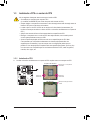 7
7
-
 8
8
-
 9
9
-
 10
10
-
 11
11
-
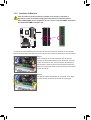 12
12
-
 13
13
-
 14
14
-
 15
15
-
 16
16
-
 17
17
-
 18
18
-
 19
19
-
 20
20
-
 21
21
-
 22
22
-
 23
23
-
 24
24
-
 25
25
-
 26
26
-
 27
27
-
 28
28
-
 29
29
-
 30
30
-
 31
31
-
 32
32
Gigabyte GA-X58A-UD9 Manual do proprietário
- Tipo
- Manual do proprietário
em outras línguas
Artigos relacionados
-
Gigabyte GA-X58A-UD7 Manual do proprietário
-
Gigabyte GA-EP41T-USB3 Manual do proprietário
-
Gigabyte GA-X58A-UD5 Manual do proprietário
-
Gigabyte G1.SNIPER Manual do proprietário
-
Gigabyte G1.GUERRILLA Manual do proprietário
-
Gigabyte GA-790FXTA-UD5 Manual do proprietário
-
Gigabyte GA-790XT-USB3 Manual do proprietário
-
Gigabyte GA-P67A-UD7-B3 Manual do proprietário
-
Gigabyte GA-770T-USB3 Manual do proprietário
-
Gigabyte GA-890FXA-UD7 Manual do proprietário